在现代社会,电脑已经成为我们生活中不可或缺的一部分。而装系统是每位电脑用户都必须面对的问题之一。为了方便用户操作,使用U盘来装系统已经成为一种常见的方式。本文将以大白菜为例,详细介绍使用U盘装系统的教程,帮助读者轻松应对这一难题。
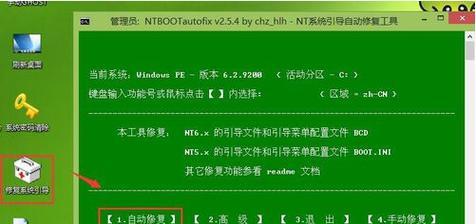
准备工作
1.确保你拥有一台可靠的电脑和一个可用的U盘。
2.下载并安装一个U盘制作工具,如Rufus。
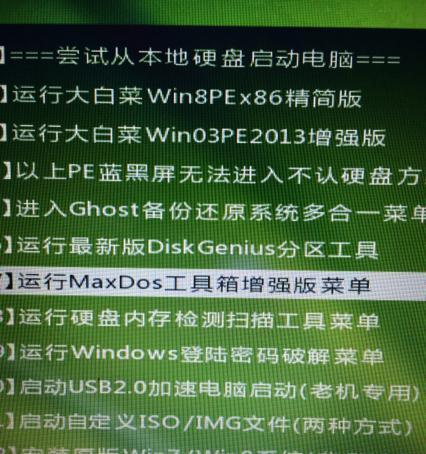
3.下载适用于你的电脑的操作系统镜像文件。
格式化U盘
1.将U盘连接到电脑上。
2.打开Rufus软件,并选择正确的U盘。

3.在“文件系统”下拉菜单中选择“FAT32”,其他选项保持默认即可。
4.点击“开始”按钮,Rufus将自动格式化U盘。
制作引导U盘
1.在Rufus中,点击“选择”按钮,找到你下载的操作系统镜像文件。
2.确保Rufus已经正确检测到了操作系统镜像文件。
3.点击“开始”按钮,Rufus将开始制作引导U盘。
设置电脑启动顺序
1.将U盘插入需要装系统的电脑上。
2.重启电脑,并在开机过程中按下对应键进入BIOS设置界面。
3.找到“启动”或“Boot”选项,并将U盘设置为第一启动设备。
4.保存设置并退出BIOS界面。
开始安装系统
1.电脑将会自动从U盘启动,进入操作系统安装界面。
2.按照安装界面的指引,选择安装语言、时区等选项。
3.选择安装位置,可以将系统安装在已经分区好的硬盘上。
等待安装完成
1.安装过程可能需要一些时间,请耐心等待。
2.在安装过程中,电脑可能会自动重启,这是正常现象。
3.按照提示完成其他必要的设置,如输入用户名、密码等。
系统安装完成
1.安装完成后,电脑会自动重启并进入新安装的操作系统界面。
2.接下来,你可以根据自己的需求进行个性化设置。
3.安装完系统后,记得将U盘从电脑中取出。
安装过程中常见问题解决
1.如果U盘制作过程中出现错误,可以尝试重新格式化U盘并重新制作引导U盘。
2.如果安装过程中出现问题,可以参考操作系统的官方文档或上网搜索解决方案。
备份重要数据
1.在进行系统安装前,建议备份重要的个人数据,以防数据丢失。
2.可以使用外部存储设备或云存储来进行数据备份。
U盘装系统的优点
1.使用U盘装系统相比于光盘安装更加方便和快捷。
2.U盘易于携带,可以随时在不同电脑上安装系统。
U盘装系统的注意事项
1.在制作引导U盘时,务必选择正确的操作系统镜像文件,以避免安装错误的系统版本。
2.在操作BIOS设置时,小心不要更改其他重要设置,以免影响电脑正常运行。
U盘装系统的适用范围
1.使用U盘装系统适用于大多数台式机和笔记本电脑。
2.但是,某些品牌或型号的电脑可能需要特殊的操作步骤,建议查询相关资料进行了解。
U盘装系统的其他应用
1.除了装系统,U盘还可以用于安装或运行各种便携式应用程序。
2.这可以让你在不同电脑上使用自己喜欢的软件,而不用每次都进行安装。
系统安装后的优化与调整
1.安装完系统后,可以根据个人需求进行系统优化和调整。
2.这包括安装驱动程序、更新操作系统、设置网络连接等。
通过本文的详细教程,你现在应该能够轻松使用U盘来装系统了。U盘装系统相比其他方式更加方便快捷,适用于大多数电脑型号。同时,在操作过程中要小心谨慎,并备份重要数据以防丢失。希望这篇文章能对你有所帮助!

























